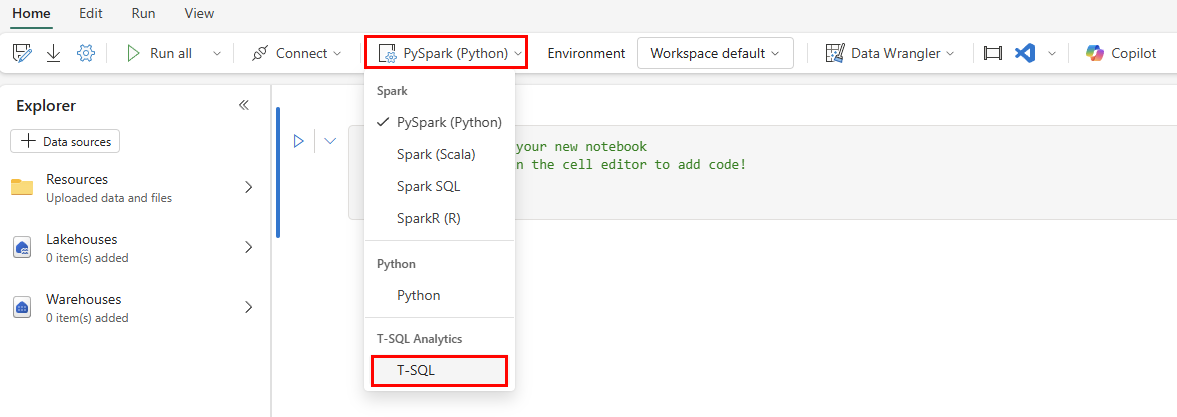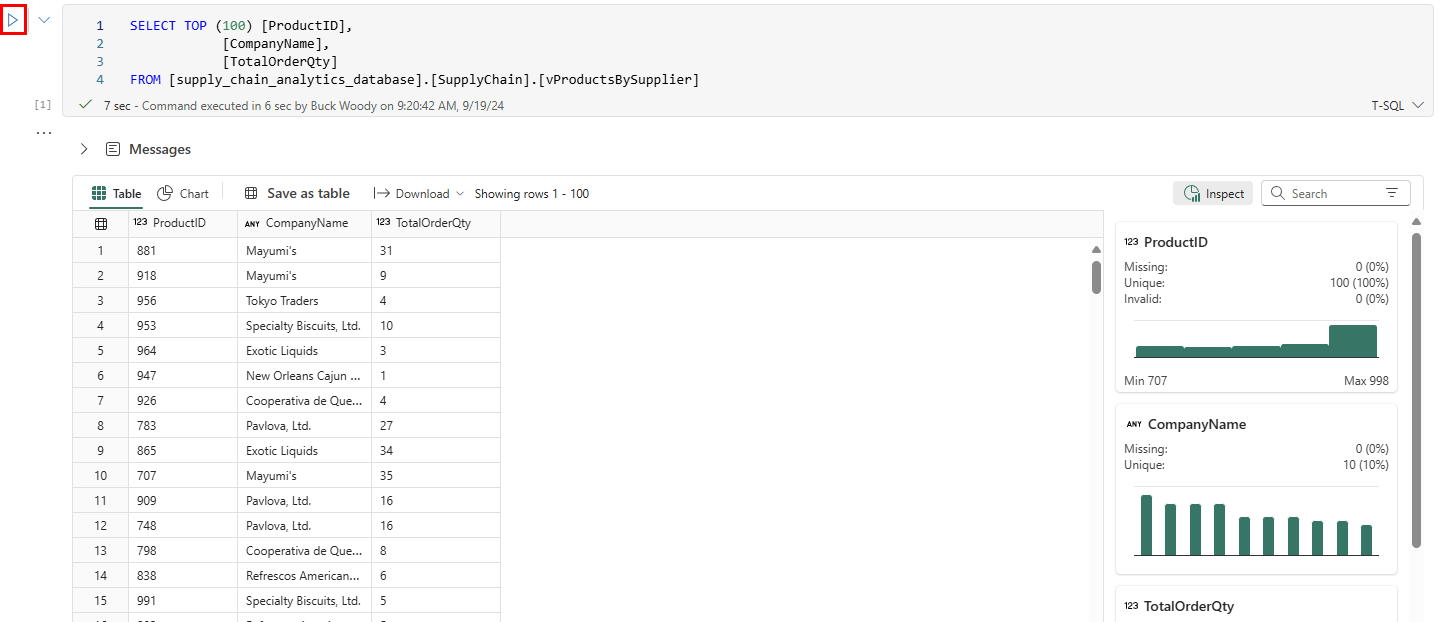Executar análise de dados usando o Microsoft Fabric Notebooks
Aplica-se a:✅Banco de dados SQL no Microsoft Fabric
Você pode executar análises em seus dados usando muitas ferramentas, como o relatório do Power BI criado na última etapa deste tutorial. Outra ferramenta popular para análise é Jupyter Notebooks. Os blocos de anotações são um item baseado em Python que contém células que contêm código ou texto sem formatação (como Markdown, uma linguagem de formatação rich text para texto sem formatação). O código executado é baseado no Kernel, ou ambiente, do Jupyter Notebook. O Microsoft Fabric contém Blocos de Anotações e vários ambientes para as células de código.
Em nosso tutorial de exemplo, sua organização pediu que você configurasse um Bloco de Anotações para os dados em seus dados SQL. Usaremos o ponto de extremidade de análise SQL do seu banco de dados SQL, que contém dados replicados automaticamente do seu banco de dados SQL.
Pré-requisitos
- Conclua todas as etapas anteriores neste tutorial.
Análise de dados com notebooks T-SQL
Navegue até o espaço de trabalho que você criou para este tutorial na página inicial do portal do Microsoft Fabric.
Selecione o botão Novo Item na barra de ferramentas e, em seguida, selecione Todos os itens e desloque-se até ver um item do Bloco de Notas . Selecione esse item para criar um novo Bloco de Anotações.
Na barra de ícones, altere o ambiente de PySpark (Python) para T-SQL.
Em cada célula de código, há uma lista suspensa para a linguagem de código. Na primeira célula do Notebook, altere a linguagem de código de PySpark (Python) para T-SQL.
No Explorador de Blocos de Notas, selecione o item Armazéns.
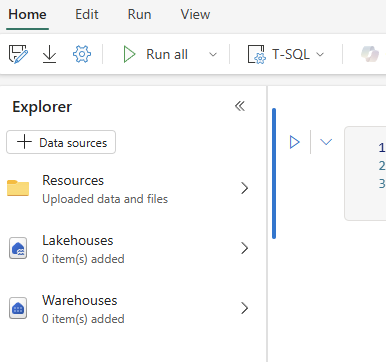
Selecione o botão + Armazéns .
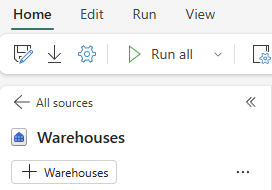
Selecione o objeto de ponto de extremidade da análise SQL chamado
supply_chain_analytics_database, com o mesmo nome do objeto criado anteriormente neste tutorial. Selecione Confirmar.Expanda o banco de dados, expanda Esquemas. Expanda o
SupplyChainesquema. Expanda Modos de exibição e localize o modo de exibição SQL chamadovProductsBySupplier.Selecione as reticências ao lado dessa exibição. e selecione a opção que diz
SELECT TOP 100.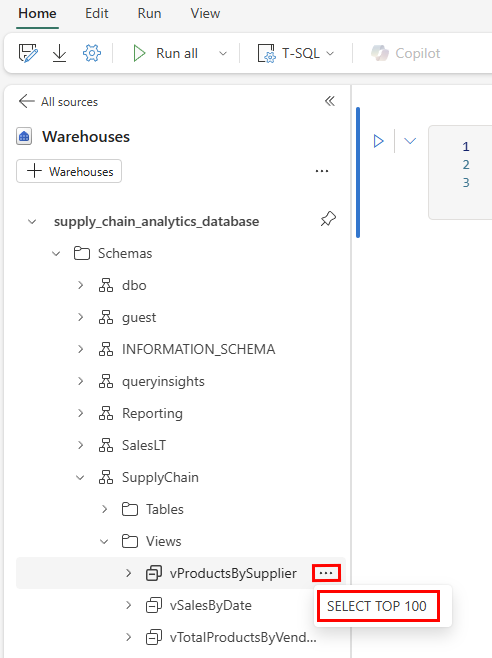
Isso cria uma célula com código T-SQL que tem as instruções pré-preenchidas para você. Selecione o botão Executar célula para que a célula execute a consulta e retorne os resultados.
Nos resultados, você pode ver não apenas os dados solicitados, mas botões que permitem visualizar gráficos, salvar os dados como outra tabela, baixar e muito mais. Ao lado dos resultados, você pode ver um novo painel com inspeção rápida dos elementos de dados, mostrando valores mínimos e máximos, dados ausentes e contagens exclusivas dos dados retornados.
Passar o mouse entre as células de código mostra um menu para adicionar outra célula. Selecione o botão + Markdown .
Isso coloca um campo baseado em texto onde você pode adicionar informações. O estilo do texto está disponível na barra de ícones ou você pode selecionar o botão para trabalhar diretamente com Markdown
</>. O resultado da formatação é exibido como uma visualização do texto formatado.Selecione o ícone Guardar Como no friso. Insira o texto
products_by_suppliers_notebook. Certifique-se de definir o local para o espaço de trabalho do tutorial. Selecione o botão Salvar para salvar o bloco de anotações.